更新於 2024-01-31
5min 讀完
在某些情況下,您需要在沒有密碼的情況下繞過 iPhone 鎖定畫面。例如,您可能忘記了最近更改的密碼,或者由於 iPhone 螢幕損壞而無法輸入密碼。別擔心,我們會為您提供解決方案。在本指南中,我們將向您展示如何免費繞過 iPhone 鎖定畫面。
第 1 部分:如何免費繞過 iPhone 鎖定畫面?
如果您無法使用 iPhone 並需要幫助,那麼您來對地方了。本節將向您展示一些簡單且免費的方法來繞過 iPhone 鎖定畫面。
方式一:iTunes
解鎖 iPhone 螢幕的方法有多種,其中之一是直接使用 iTunes。只需確保您的 iPhone 在電腦上受信任並且之前已連接到 iTunes 即可。此外,您的 iPhone 上的「尋找我的」功能已關閉。以下是要遵循的步驟:
步驟一: 打開 iTunes 應用程式並將您的 iPhone 連接到您先前授權的電腦。
步驟2: 當 iTunes 找到您的裝置時,請點擊 iPhone 圖示並導航至「摘要」。
步驟3: 點擊“恢復 iPhone”即可完全重置您的裝置並輕鬆解除螢幕鎖定。
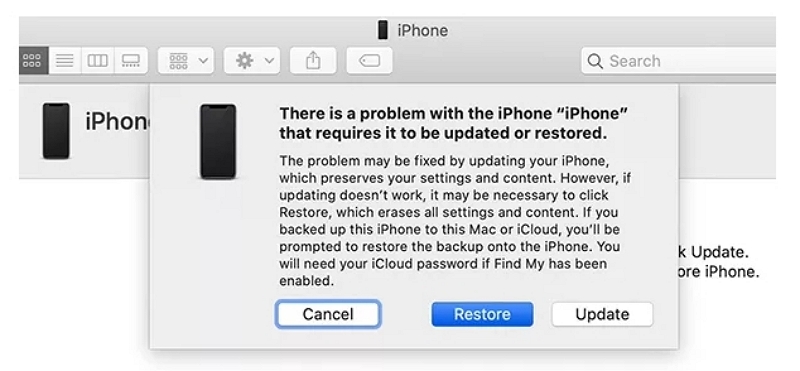
方式二:iCloud
是否有其他方法可以在不使用常用密碼或 iTunes 的情況下繞過 iPhone 螢幕鎖定?另一個選擇是在其他裝置(例如電腦或手機)上使用 iCloud 來抹掉您的 iPhone。只有當您在裝置上開啟「尋找我的 iPhone」功能時,此功能才有效。
步驟一: 使用網路瀏覽器造訪 iCloud 網站。登入與您的 iPhone 連接的 Apple 帳戶並開始執行這些步驟。
步驟2: 如果登入成功,您將在網頁上看到 iCloud Web 應用程序,包括「尋找我的 iPhone」功能。
步驟3: 在主畫面頂部,點選「所有裝置」。然後,選擇您想要刪除密碼的 iPhone。
第4步: 在下一頁上,選擇「抹掉 iPhone」。這將刪除您 iPhone 上的所有內容,包括您忘記的密碼。
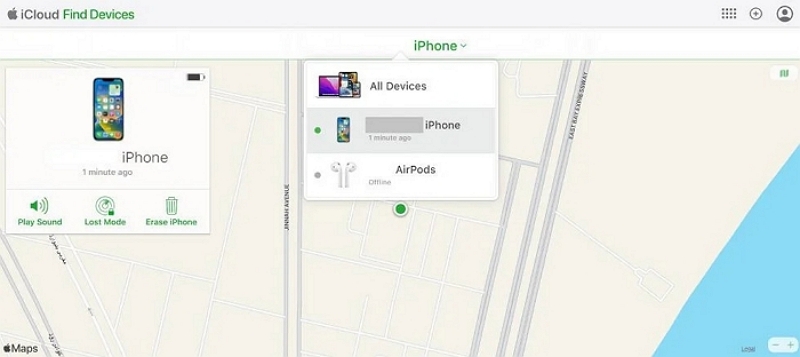
方式三:Siri
您的 iPhone 使用的是 iOS 8 到 10.3 之間的舊 iOS 版本嗎?如果是,您可以嘗試使用 Siri 解鎖您的裝置。請記住,此方法有幾個步驟,並且可能並不總是有效。優點是在整個解鎖過程中不會導致任何資料遺失。
步驟一: 按下主畫面按鈕並詢問「現在是什麼時間」以啟動 iPhone 上的 Siri。
步驟2: 觸摸螢幕上的時鐘圖標,然後點擊世界時鐘右上角的 + 按鈕以新增時鐘。
步驟3: 在搜尋欄中輸入任意單字,按住文本,然後選擇彈出的「全選」選項。
第4步: 接下來,選擇“共享”並選擇“訊息”。
第5步: 現在,您將轉到可以編寫新訊息的畫面。在「收件者」方塊中,只需鍵入內容並按鍵盤上的 Enter 鍵即可。
第6步: 當文字變成綠色時,按一下“新增”,然後選擇“建立新聯絡人”。
第7步: 建立新聯絡人時,按一下“新增照片”,然後選擇“選擇照片”。之後,選擇相簿。
步驟8: 現在,點擊 iPhone 上的「首頁」按鈕,您將返回到沒有鎖定的裝置畫面。
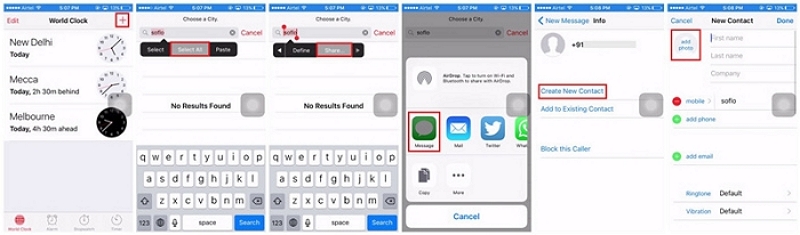
方法4:擦除iPhone
iOS 15.2 及更高版本具有新的安全鎖定功能。這樣,您就可以抹掉 iPhone 的數據,而無需使用其他應用程式或連接到電腦。您可以自行解鎖 iPhone 螢幕。只需確保您的裝置已連接到您的 Apple ID,並且您知道密碼即可。讓您的 iPhone 連接到良好的網絡,然後按照以下步驟操作:
步驟一: 如果您的 iPhone 被鎖定並停用,您可以在右下角找到擦除它的選項。
步驟2: 確保您要刪除您的 iPhone,然後輸入您的 Apple ID 密碼。
步驟3: 您的 iPhone 將開始擦除所有內容並將其恢復為原始設置,從而解除螢幕鎖定。
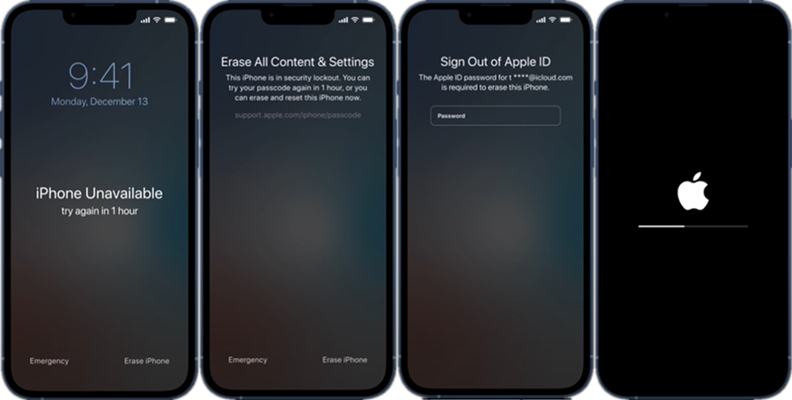
方式五:恢復模式
問題是 iTunes 無法找到您的 iPhone,除非您之前已將其連接到電腦並進行同步。如果您的手機已鎖定且沒有正確的密碼,則只能將 iPhone 置於恢復模式,然後再在 iTunes 中恢復。
步驟一: 要讓 iPhone 進入恢復模式:
iPhone 8 或更新機型: 點擊並釋放音量調高按鈕。之後快速按下並釋放音量調低按鈕。按住側邊按鈕,直到找到恢復模式畫面。
iPhone 7/7 Plus: 按住電源和音量調低按鈕,直到出現恢復模式畫面。
iPhone 6 或更舊型號: 同時按住電源按鈕和主頁按鈕,直到看到恢復模式畫面。
步驟2: 啟動 iTunes 程式並使用 USB 線將 iPhone 連接到電腦。
步驟3: 出現一個框,您必須選擇“更新”或“恢復”。如果您想繞過 iPhone 密碼,請選擇「恢復」。
第4步: 確保正在恢復,然後等待螢幕鎖定被刪除。
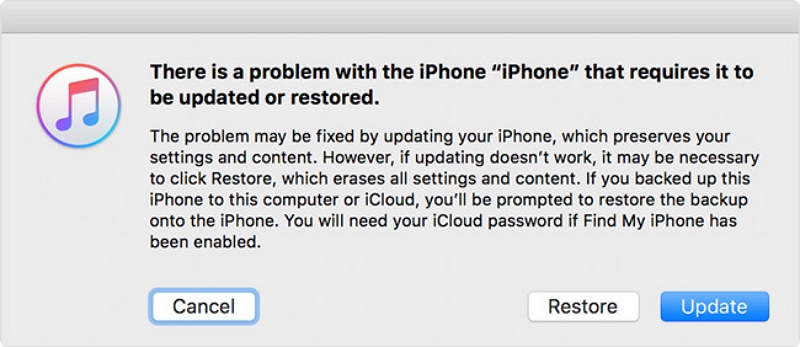
方式六:緊急呼叫
此方法基於您要解鎖的裝置的 iOS 版本。如果是舊版本,例如iOS 6.1,您可以使用此方法透過緊急呼叫螢幕解鎖iPhone。請依照以下步驟使用緊急呼叫繞過 iPhone 鎖定畫面。
步驟一: 拖曳手指打開 iPhone 並查看密碼螢幕。輸入錯誤的密碼。
步驟2: 按下 iPhone 密碼畫面上的取消按鈕,再次滑動解鎖,然後點擊緊急呼叫。
步驟3: 按住電源按鈕,直到看到「滑動以關閉電源」。
第4步: 頂部工作列將變成淺藍色。遇到緊急情況請撥打 112 或 911,然後快速點選緊急呼叫 > 取消。最後,按電源按鈕關閉螢幕。
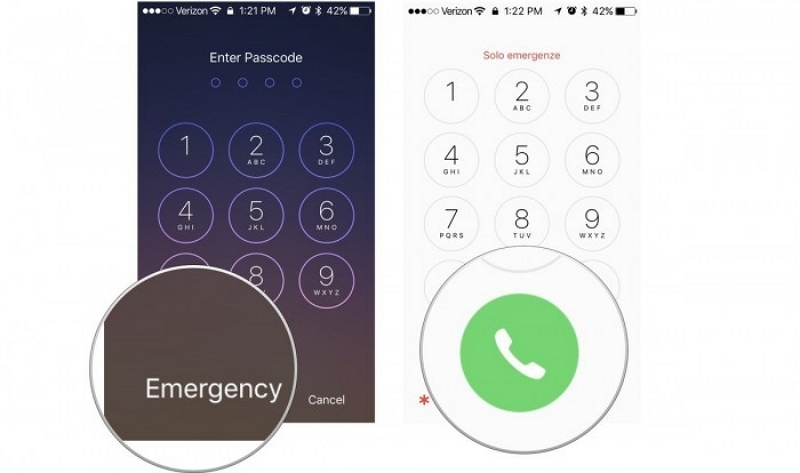
第5步: 觸摸主頁或電源按鈕打開螢幕,然後滑動解鎖。
第6步: 按住電源按鈕約 3 秒鐘。然後,在「滑動關閉電源」選項出現之前快速點擊緊急呼叫。執行此操作後,您的 iPhone 應該已解鎖。
方式 7:尋找我的應用程式
是否可以繞過 iPhone 鎖定畫面?如果您有另一台 Apple 裝置使用與您的 iPhone 相同的 Apple ID 登錄,則可以使用該裝置上的「尋找我的」應用程式來確保資料安全。另外,請確保「尋找我的 iPhone」功能已開啟。
步驟一: 在您的另一台 Apple 裝置上開啟「尋找我的」應用程式。
步驟2: 轉到底部選單並選擇“設備”選項卡。然後,選擇您想要解鎖的 iPhone。
步驟3: 點擊「擦除此裝置」選項,然後按下擦除按鈕以刪除 iPhone 螢幕鎖定。
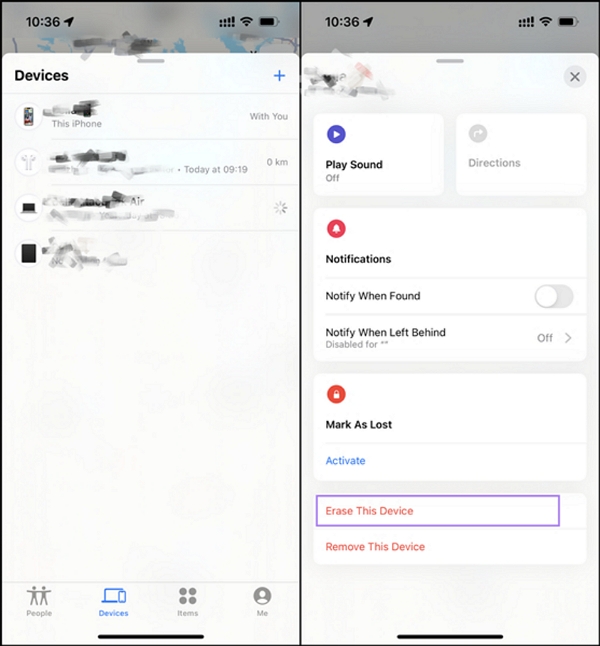
第 2 部分:如何使用 Passixer Tool 繞過 iPhone 鎖定畫面? 【保障方式】
在上述方法中,有些方法可以在特定情況下使用,例如特定的 iOS 版本或啟用「尋找我的」功能。此外,某些方法可能很難使用,例如緊急呼叫。在所有的方法中, Passixer iPhone 解鎖器 是繞過 iPhone 鎖定螢幕的最佳方法。該軟體可以輕鬆刪除 iPhone/iPad 上的螢幕鎖定,例如 Face ID、Touch ID 或 4/6 位元密碼。它可以讓您在各種情況下進入您的 iOS 設備,例如忘記螢幕密碼、iPhone 螢幕被停用、Face/Touch ID 不起作用等等。除了解鎖螢幕密碼外,Passixer還允許您繞過iCloud啟動鎖定、刪除Apple ID、刪除MDM等。
特徵:
- 為您提供安全簡單的方法來刪除鎖定螢幕上的密碼並存取您的 iOS 裝置。
- 幫助您繞過 iCloud 啟動鎖定,無需完成啟動程序。
- 支援刪除 Apple ID,無需密碼。
- 繞過 iTunes 備份加密密碼,簡化您未來的備份工作。
- 確保繞過 iDevice 鎖定螢幕的成功率極高。
以下是使用 Passixer 繞過 iPhone 鎖定畫面的步驟。
步驟一: 啟動 Passixer iPhone 解鎖器。將鎖定的 iPhone 連接到電腦。軟體找到您的裝置後,在主畫面上選擇「擦除密碼」。
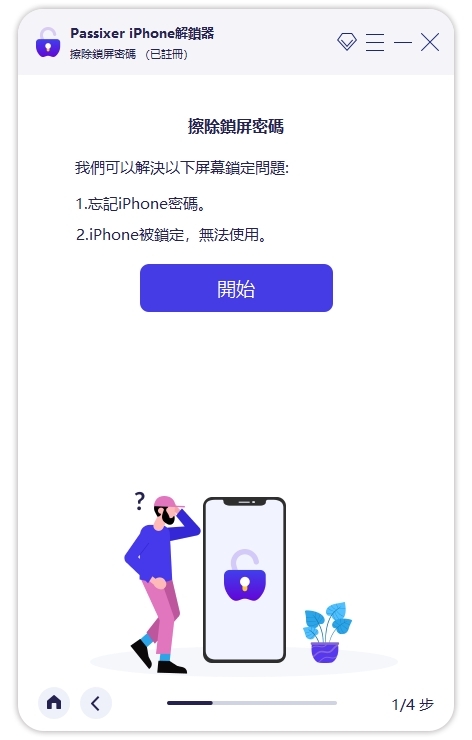
步驟2: 當您在螢幕上看到 iPhone 詳細資訊後,請確保它們正確無誤。然後,按下「開始」按鈕下載解鎖 iPhone 所需的軟體。
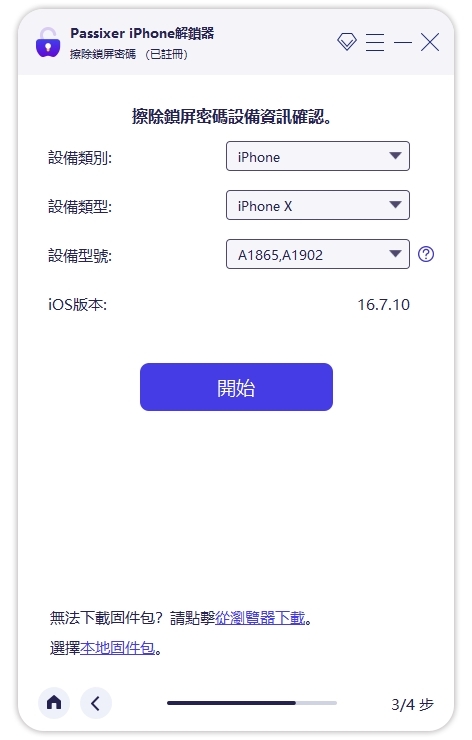
第 3 步:之後 韌體包下載完畢,點選解鎖。然後您需要輸入「0000」確認解鎖操作並再次點擊解鎖以使Passixer開始解鎖您的裝置。
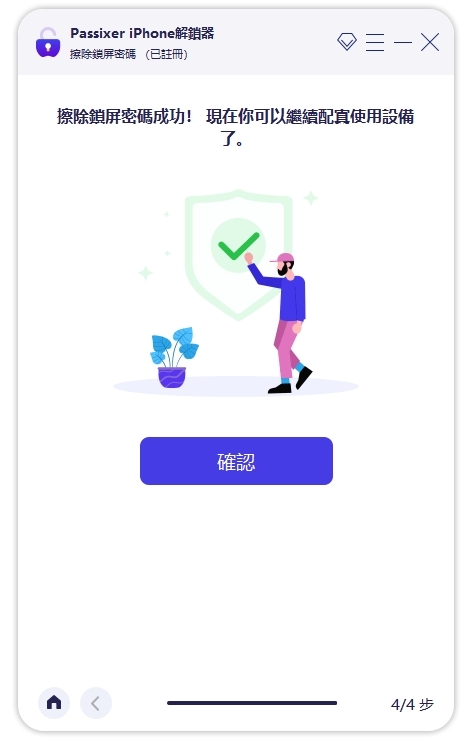
結論:
在本指南中,我們向您展示如何免費繞過 iPhone 鎖定畫面。在以上給出的方法中,您可以選擇其中任何一種並繞過 iPhone 的螢幕鎖定。不過,我們會推薦您 Passixer iPhone Unlocker。該工具脫穎而出,成為繞過 iPhone 鎖定螢幕的最好、最簡單的解鎖工具之一。試試這款專業的 iPhone 解鎖工具吧!
